电脑显卡是负责处理图形信号并输出到显示器的硬件设备,它对于电脑的性能和画面质量有着重要的影响。如果您想要了解您的电脑显卡的型号和参数,有以下几种方法可以查看,以便于您了解自己电脑的配置到底是怎样。

一、使用设备管理器
设备管理器是一个可以管理电脑硬件设备的工具,它可以用来查看电脑显卡的型号和参数。具体步骤如下:1、按下Win+X键,打开快捷菜单,选择设备管理器,或者在搜索栏中输入设备管理器,点击打开。2、在左侧导航栏中,展开显示适配器,找到您的电脑显卡的名称,如NVIDIA GeForce GTX 1060。

3、右键点击您的电脬显卡的名称,选择属性。4、在弹出的对话框中,切换到详细信息选项卡,在属性栏中,可以选择不同的项目来查看电脑显卡的参数,如硬件 ID、驱动程序版本、总内存大小等。
这样就可以查看电脑显卡的型号和参数了。如果想要更新或卸载电脑显卡的驱动程序,可以在第三步中选择相应的操作。
二、使用驱动人生
驱动人生有一个“硬件信息”栏目是专门用来检测和显示电脑显卡信息的软件,它可以用来查看电脑显卡的型号和参数。具体步骤如下:
1、下载并安装“驱动人生”软件;2、打开驱动人生软件,切换到“硬件信息”栏目,便可以查看的电脑显卡配置;
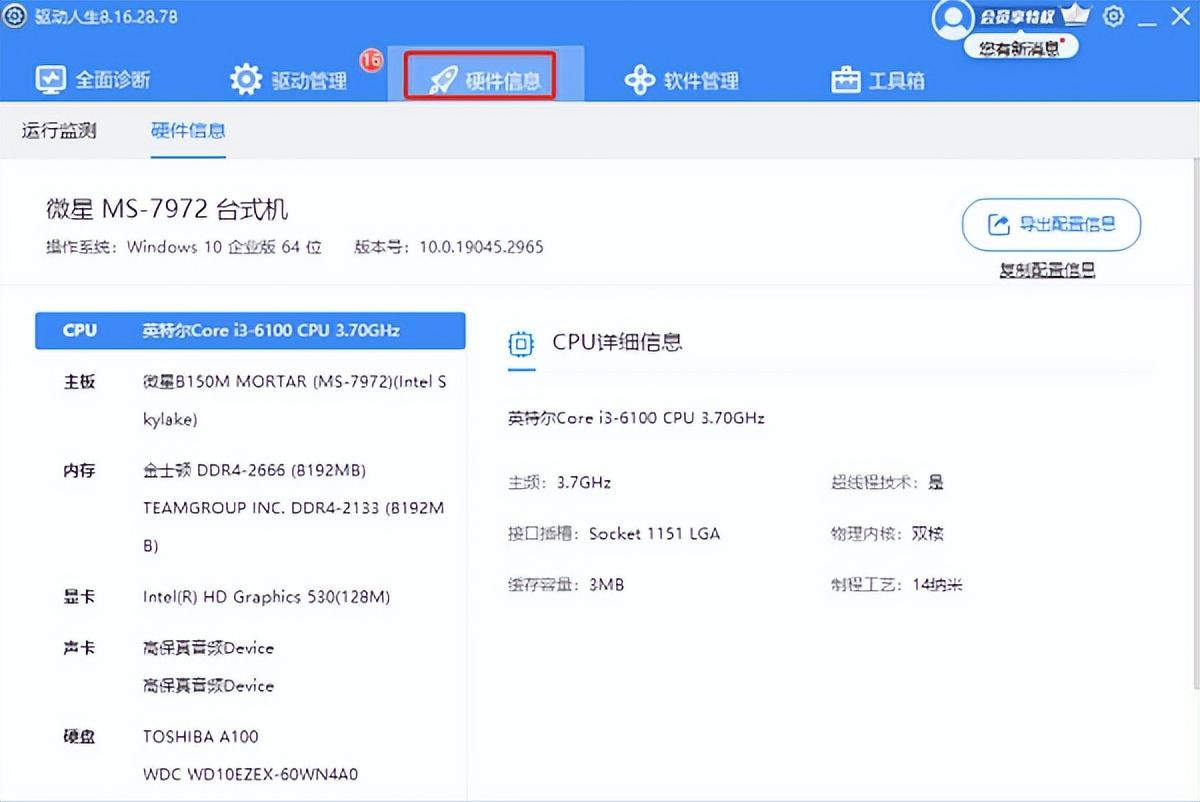
3、点击左边的“运行监测”也可以查看电脑显卡温度运行状态。
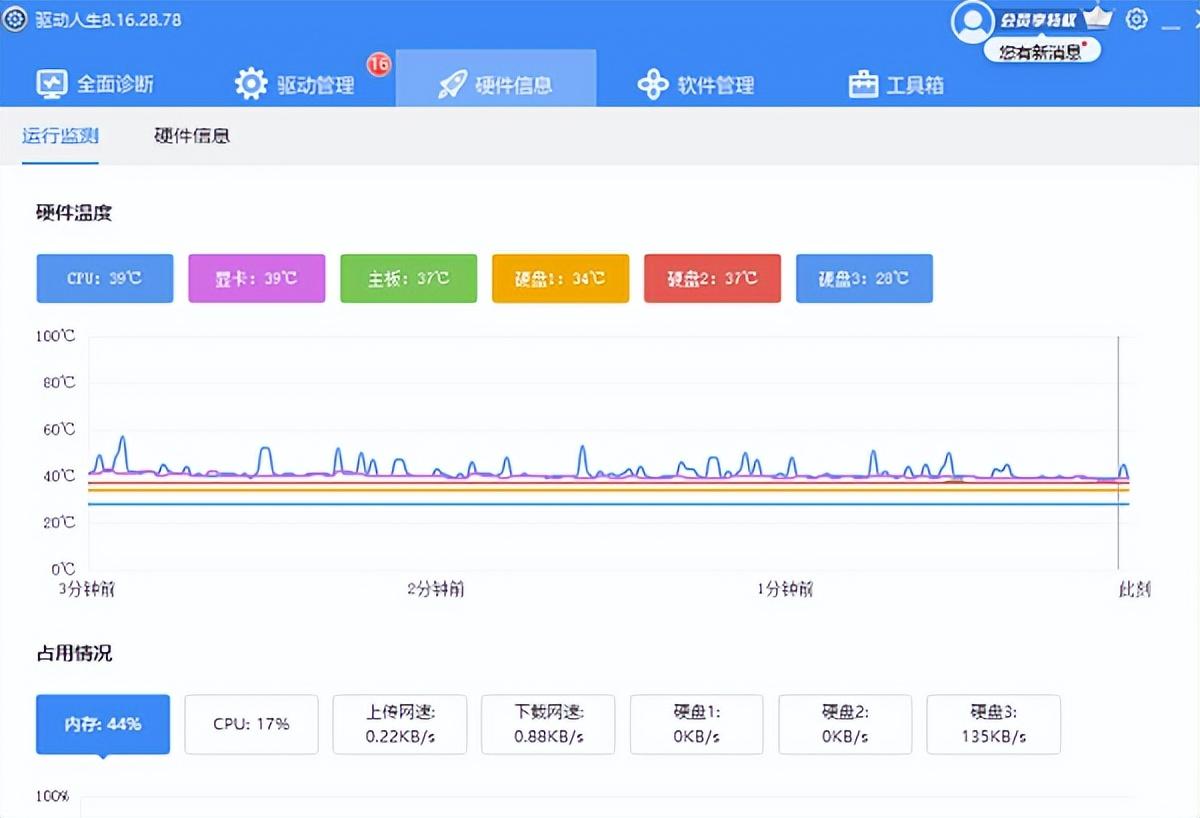
三、使用DirectX诊断工具
DirectX诊断工具是一个可以检测和显示电脑系统和硬件信息的工具,它也可以用来查看电脑显卡的型号和参数。具体步骤如下:
1、按下Win+R键,打开运行窗口,输入dxdiag,点击确定,打开DirectX诊断工具。2、在弹出的对话框中,切换到显示选项卡,在左侧窗口中,可以看到电脑显卡的基本信息,如名称、制造商、芯片类型、驱动程序等。
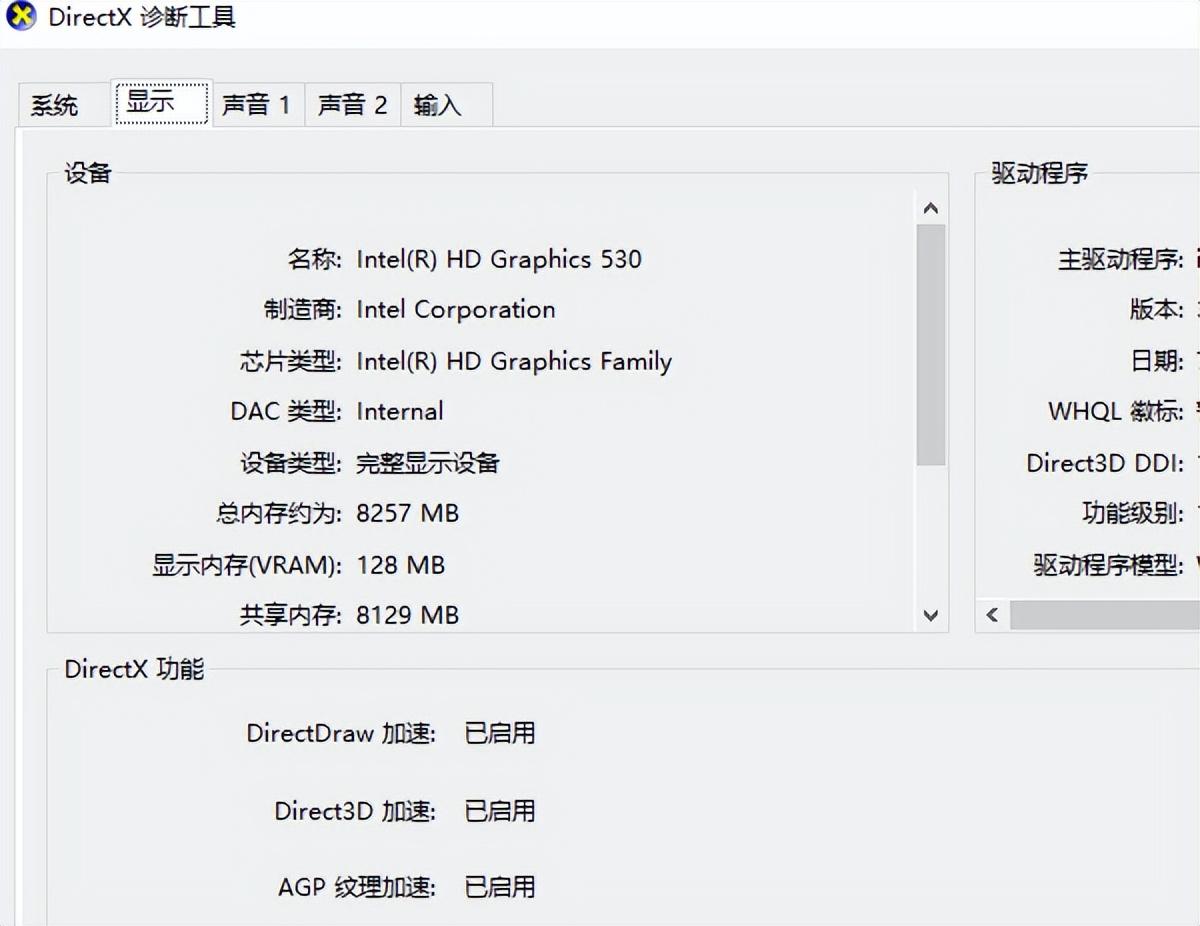
3、在右侧窗口中,可以看到更多的电脑显卡信息,如内存大小、显示模式、特性等。
这样就可以查看电脑显卡的型号和参数了。如果想要保存或打印您的电脑系统和硬件信息,可以在底部点击相应的按钮。
以上就是电脑显卡怎么看型号参数,电脑显卡配置查看步骤介绍。希望对大家有所帮助。如果遇到网卡、显卡、蓝牙、声卡、打印机等驱动的相关问题都可以下载“驱动人生”进行检测修复,同时驱动人生支持驱动下载、驱动安装、驱动备份等等,可以灵活的安装驱动。








